▼
Scroll to page 2
of
20
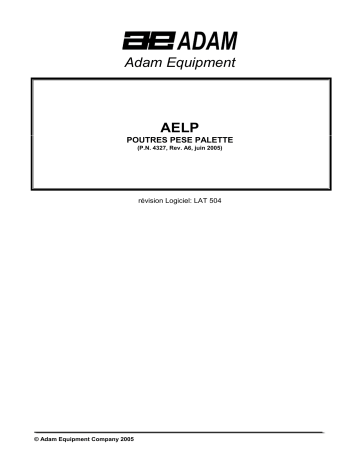
Adam Equipment AELP POUTRES PESE PALETTE (P.N. 4327, Rev. A6, juin 2005) révision Logiciel: LAT 504 © Adam Equipment Company 2005 TABLE DES MATIERES 1.0 INTRODUCTION ...................................................................................................... 2 2.0 CARACTERISTIQUES TECHNIQUES ..................................................................... 3 3.0 DEBALLER LES POUTRES ..................................................................................... 4 4.0 REGLAGE DE LA BALANCE.................................................................................... 4 5.0 CLAVIER ET AFFICHAGE........................................................................................ 5 5.1 DESCRIPTION DES TOUCHES ........................................................................... 5 5.2 SYMBOLES AFFICHES ........................................................................................ 6 6.0 FONCTIONS ............................................................................................................. 6 6.1 BL = CONTROLE AUTOMATIQUE DU RETRO ECLAIRAGE ................................ 7 6.2 AVE = VITESSE MOYENNE D’AFFICHAGE ........................................................... 8 6.3 FIL = FILTRE ADC .................................................................................................. 8 6.4 BOD = SELECTION DU TAUX DE BAUD ................................................................. 8 6.5 CONT = IMPRIME CONTINUELLEMENT ................................................................. 9 6.6 PIECE = COMPTAGE DE PIÈCES ........................................................................... 9 6.7 STEPS = FONCTION DE CONTRÔLE DE PESEE (BAS-OK-HAUT) ..................... 11 6.8 CALIBR = CALIBRAGE DE ROUTINE ................................................................... 12 6.9 REPL = RÉSULTATS IMPRIMÉS AUTOMATIQUEMENT OU MANUELLEMENT . 12 6.10 STAB = IMPRIME QUAND LA BALANCE EST STABLE OU INSTANTANÉMENT 13 6.11 AUT = AUTOZERO FUNCTION ............................................................................. 13 6.12 T1 = EXTINCTION AUTOMATIQUE DE LA BALANCE ......................................... 14 6.13 TOP = MAINTIEN DE LA VALEUR MAXIMUM (HOLD) .......................................... 14 6.14 NE = PESER EN NEWTON ................................................................................... 14 6.15 SUPP = TENSION D’ALIMENTATION SUR LA PCB (CARTE ELECTRONIQUE) ......... 15 7.0 COMMUNICATION AVEC UN ORDINATEUR/IMPRIMANTE ................................ 15 7.1 PARAMETRE ...................................................................................................... 15 7.2 CONNEXION ....................................................................................................... 16 5.1 FORMAT DE SORTIE ......................................................................................... 16 5.2 FORMAT DES COMMANDES D'ENTRÉE .......................................................... 17 © Adam Equipment Company 2004 1.0 INTRODUCTION Les Poutres Pèse Palettes AELP sont livrées en standard avec les caractéristiques suivantes: • • • • • • Légère pour un maniement facile Fourni complet avec l’indicateur AE 106 boîtier plastique Capteurs de précision pour des résultats de pesage précis 5 unités de pesage pour plus de flexibilité Poignées pour le transport Poutres avec un profil bas qui permet un pesage facile des palettes • 2 poutres par jeu • Adaptateur AC fourni en standard © Adam Equipment Company 2005 2 2.0 CARACTERISTIQUES TECHNIQUES Modéle Capacité Maximum Précision Résolution Reproductibilité Linearité (±) Résolution de comptage interne Portée de la tare AELP 500 500 k g 200 g 200 g 500 g 200 g 500 g 200 g 1000 g Jusqu’à 60,000 divisions Pleine Typiquement 3 s econdes Temps de stabilisation Unités de mesure Interface Kg, g, t ou livres Interface bidirectionnelle RS-232 Température d’utilisation Alimentation Calibrage 0 à 40° C 10.5 VAC adaptateur externe 6 piles sèches taille AA Action sur bouton de calibrage Affichage Taillee du plateau Poids net Functions Autres caractéristiques © Adam Equipment Company 2005 AELP 2000 2000 kg 500 g Affichage LCD 16mm 1250 x 80 x 60 mm 28.3 kg Vitesse d’affichage, taux de baud, imprime quand la balance devient stable ou manuellement, imprime quand stable ou à tout moment, désactivation de l’auto zéro, extinction automatique, active le maintien de la valeur maximum, active le pesage en Newtons Comptage de pièces et contrôle de pesée 3 3.0 DEBALLER LES POUTRES • Enlevez les 2 jeux de poutres pèse palette en utilisant les poignées fournies. • Prenez soin pendant le maniement des poutres afin d’éviter de les cogner ou de les abîmer. • Enlevez l’indicateur et l’adaptateur emballés séparément. • Placez le sur un sol nivelé et ferme. • Positionnez les poutres côtes à côtes. 4.0 REGLAGE DE LA BALANCE • Branchez l’indicateur dans la prise fourni sur l’arrière des poutres peseuses (celle ayant deux prises). • Assurez vous que les deux poutres sont connectées via le câble qui relie les poutres. • Connecter l’adaptateur de l’alimentation à l’indicateur et mettre l’interrupteur sur ON. • L’indicateur peut aussi fonctionner en utilisant 6 piles de taille AA. (Des piles Alkaline sont recommandées). • Lisez ce Manuel d’Uilisation avant de commencer des opérations de pesage. • Placez les palettes sur les poutres pour le pesage. © Adam Equipment Company 2005 4 5.0 CLAVIER ET AFFICHAGE 5.1 DESCRIPTION DES TOUCHES [On/Off] [Print] [Func] [Zero] [Tare] Allume ou éteint la balance Initialise la transmission RS-232 Régle les fonctions Régle l'affichage à zéro avec aucun poids sur la plate forme Régle l'affichage à zéro en enregistrant le poids actuel dans la mémoire de la Tare • Allumez ou éteignez la balance en appuyant sur [On/Off]. Après que l'écran affiche zéro, placez un objet sur le plateau de la balance afin de le peser. L'écran affiche le poids. L'unité sera en grammes ou en kilogrammes selon le réglage du fournisseur. • Pour mettre l’affichage à zéro sans poids sur la balance, appuyez sur [Zero]. • Si un récipient est placé sur la plateforme appuyer sur [Tare] pour remettre l’affichage à zéro. • Quand un objet est ajouté dans le récipient seulement le poids de l’objet sera affiché. Si c’est nécessaire appuyez de nouveau sur [Tare] pour ajouter d’autres objets si vous le désirez. Si vous essayez de tarer une valeur négative la balance vous affichera un message d’erreur “- VAL”. • Si le poids sur la plateforme excède la portée permise de la touche [Zero] (±4% de la capacité) le message "VAL 4" sera affiché brièvement. Enlevez soit du poids ou soit utilisez la touche [Tare] pour remettre l’affichage à zéro. © Adam Equipment Company 2005 5 5.2 SYMBOLES AFFICHES Symbole Description ZERO Balance dans la portée zéro automatique (indication = zéro précis) Le résultat est stable Balance est en mode comptage de pièces Balance en mode pesée. Les piles sont faibles, après 5 minutes la balance s’éteindra. La balance a été tarée Quand le poids est au-dessus du point Haut réglé. Quand le poids est entre les deux points réglés Quand le poids est au-dessous du point Bas réglé. Pendant le comptage des pièces, la taille de l’échantillon est trop petite STAB PCS kg or g or t BAT-LO TARE - Lo - 6.0 FONCTIONS • Pour changer les fonctions, appuyez sur [Func]. • Les fonctions qui sont disponibles peuvent être changées en appuyant sur [Func]. • Toutes les fonctions ne peuvent pas être activées. Certaines fonctions peuvent être réglées durant la configuration initiale et l'utilisateur n'a pas accès à celles-ci. Dans ce cas, vous ne les verrez pas quand vous appuierez sur [Func]. • Pour utiliser l’une des fonctions voir la section correspondante du manuel. • Si vous continuez à appuyer sur [Func], vous retournerez au mode de pesée. Fonctions Disponibles Fonction Description 1. 2. 3. 4. bL AVE bod FIL Active / Désactive le rétro-éclairage (si utilisé) Change la vitesse d’affichage du résultat de pesée Change la vitesse de transmission RS-232 (taux de Baud) Modifie le filtrage ADC © Adam Equipment Company 2005 6 5. 6. 7. 8. 9. cont PIECE* StEPS* CALIbr rEPL 10. StAB 11. Aut t1 toP nE SuPP 12. 13. 14. 15. Active ou désactive l’impression continue Entrez dans le comptage de pièces Entrez dans le contrôle de pesée Calibrage de routine Réglez la transmission RS-232 en mode automatique ou manuel Réglez l’interface RS-232 pour imprimer seulement quand la balance est stable ou n’importe quand Active / désactive la fonction auto zéro Active / désactive l’extinction automatique de la balance Active / désactive le maintien du poids maximum Change l’unité de poids en Newton Affiche la tension d'alimentation • La plupart des fonctions exigent seulement une mise en service ou une mise hors service (0 ou 1) ou un chiffre qui est incrémenté. Sélectionner la fonction en utilisant [Func], ensuite appuyez sur [Print] pour voir le réglage actuel. En appuyant sur [Print] de nouveau, cela changera le réglage vers la prochaine valeur. En appuyant sur [Func] une nouvelle fois la balance retournera en mode de pesée normale. • Sur les autres fonctions (marquées *) sélectionner la fonction en appuyant sur [Func]. Appuyez sur [Print] pour entrer dans le menu fonction. Le programme vous demandera alors d’entrer des valeurs dépendant de la fonction choisie. Il est nécessaire d’utiliser la touche [Tare] pour sélectionner un chiffre que vous voulez modifier et appuyer sur [Print] pour incrémenter le chiffre clignotant. Lorsque tous les chiffres ont été modifiés selon votre choix appuyez sur [Func] pour poursuivre la procédure. 6.1 bL = CONTROLE AUTOMATIQUE DU RETRO ECLAIRAGE • Si la balance possède le rétro éclairage, celui-ci peut-être soit activé ou désactivé. • Pour régler le paramètre appuyez sur [Func] jusqu’à avoir afficher “bL”. • Appuyez sur [Print] pour voir le paramètre. • Appuyez sur [Print] pour sélectionner soit "bL = 0” ou " bL = 1”. “bL= 0 “ le rétro éclairage est activé. “bL= 1” le rétro éclairage est désactivé. • Appuyez sur [Func] pour retourner au pesage. © Adam Equipment Company 2005 7 6.2 AVE = VITESSE MOYENNE D’AFFICHAGE • Choisir la vitesse d’affichage du résultat pour la mise à jour de l’affichage. • Appuyez sur [Func] jusqu'à ce que AVE soit affiché. • Appuyez sur [Print] pour sélectionner la valeur désirée. • Appuyez sur [Func] pour retourner au pesage. AVE 1 = Vitesse la plus rapide d'affichage pour des usages tels que le remplissage. AVE 5 = Vitesse d'affichage la plus lente pour des usages tels que peser des animaux ou peser dans des environnements instables. • 6.3 Appuyez sur [Func] pour retourner au pesage. FIL = FILTRE ADC • • • • Il sélectionne le taux du filtre requis. Appuyez sur [Func] jusqu’à ce que FIL soit affiché. Appuyez sur [Print] pour sélectionner la valeur désirée. Appuyez sur [Func] pour retourner au pesage. FIL 1 = Taux le plus rapide pour la vitesse. FIL 4 = Taux le plus lent pour un environnement instable. • Appuyez sur [Func] pour retourner au pesage. 6.4 bod = SELECTION DU TAUX DE BAUD • Sélectionner le taux de baud requis pour les communications RS232. • Appuyez sur [Func] jusqu'à ce que "bod" soit affiché. • Appuyez sur [Print] pour sélectionner la valeur désirée. bod 1 = 300 Baud bod 2 = 600 Baud bod 3 = 1200 Baud bod 4 = 2400 Baud bod 5 = 4800 Baud (par défaut) bod 6 = 9600 Baud • Appuyez sur [Func] pour retourner au pesage. © Adam Equipment Company 2005 8 6.5 cont = IMPRIME CONTINUELLEMENT Ce paramètre est utilisé pour configurer soit une impression continue chaque fois qu’il y a un poids sur la balance ou seulement quand la touche [Print] est appuyée. • Pour régler le paramètre, appuyez sur [Func] pour afficher “cont” • Appuyez sur [Print] pour voir le paramètre • Appuyez sur [Print] pour sélectionner soit “cont= 0” ou “cont= 1”. “cont= 0” La sortie continue est désactivée. Imprime seulement quand [Print] est appuyée. “cont= 1” L’impression continue est activée. • Appuyez sur [Func] pour retourner au pesage. 6.6 PIECE = COMPTAGE DE PIÈCES • Le comptage de pièces est utilisé pour afficher le nombre d'objets placés sur la balance après qu'un échantillon d’objets ait été utilisé pour calibrer la balance. • Placez un récipient sur le plateau de la balance puis appuyez sur [Tare] afin de remettre l’écran à zéro. Placez un nombre d’objets à compter dans le récipient. Le nombre d'objets est la taille de l'échantillon. • Pour entrer dans le mode de comptage de pièces, appuyez sur [Func] jusqu'à ce que "PIECE" soit affiché. • Appuyez sur [Print] entrer dans le mode comptage de pièces. La taille de l'échantillon est affichée. Pour sélectionner une taille différente de l'échantillon, utilisez sur [Tare] pour sélectionner un chiffre et sur [Print] pour incrémenter la valeur. La taille de l'échantillon peut être comprise entre 1 et 100 000. • Quand la taille de l'échantillon désirez est affichée, appuyer sur [Func]. • L'écran indiquera “LOAd". Si l'échantillon n'est pas déjà sur le plateau, placez-le maintenant. © Adam Equipment Company 2005 9 • Appuyez sur [Func]. • L'écran indiquera le nombre d'objets dans l'échantillon. L'écran peut afficher " contr " brièvement tandis qu'il calcule le nombre de pièces. Si des objets sont enlevés ou ajoutés à la balance, l’écran indiquera la nouvelle quantité d’objets présents sur la balance. Notez que l'affichage est limité à 6 chiffres, c’est-à-dire: 999 999 objets maximum. Si la quantité sur l'échelle excède 999 999 le premier chiffre à gauche sera perdu, par exemple 1 002 305 affichera 2 305 objets. • En service la balance peut être tarée normalement pour éliminer le poids de l’emballage du poids brut. • Pour retourner au mode pesage, appuyez sur [Func] pour sélectionner "PIECE" puis appuyez sur [Tare]. Comptage de précision • La meilleure précision est obtenue avec des échantillons de grande taille. Il est possible d'utiliser une plus petite taille d'échantillon pour avoir une plus grande précision de l’échantillon. Ce plus grand échantillon peut alors être utilisé pour compter un plus grand nombre de pièces. • Si les objets à compter ne sont pas tous identiques, les résultats peuvent être imprécis. • Il est nécessaire de faire attention pour ne pas excéder la capacité de la balance. L'écran affichera " FULL-2" si la capacité de la balance est dépassée. © Adam Equipment Company 2005 10 6.7 StEPS = FONCTION DE CONTRÔLE DE PESEE (BAS-OK-HAUT) • La fonction de contrôle de pesée affichera un symbole dans le coté gauche de l’écran pour indiquer si le poids courant affiché est : - au-dessus de la limite Haute réglée - Entre les limites réglées - au-dessous de la limite Basse réglée • Activez la fonction de contrôle de pesée et programmez les valeurs des limites en appuyant sur [Func] jusqu'à ce que “StEPS" soit affiché. • Appuyez sur [Print] pour entrer dans la fonction. L'écran affichera alors que des zéro et le zéro le plus à gauche clignotera. Le (BAS) sera allumé. symbole • Utilisez la touche [Tare] pour régler le chiffre à modifier et la touche [Print] pour régler la valeur du chiffre de la limite basse. Quand la valeur est correcte appuyez sur [Func] pour passer au chiffre à régler pour la valeur de la limite haute. • Réglez la valeur de la limite haute et appuyez sur [Func] pour retourner au pesage. • L'écran indiquera quand le poids affiché est au-dessous de la limite basse fixée, entre les deux limites ou au-dessus de la limite haute fixée. • Pour désactiver la fonction, appuyez sur [Func] jusqu’à l’apparition de “PIECE” ou de “StEPS” puis appuyez sur [Tare]. © Adam Equipment Company 2005 11 6.8 CALIbr = CALIBRAGE DE ROUTINE • Pour régler le paramètre appuyez sur [Func] afin d’afficher "CALIbr"sur l’écran. • Enlevez tout poids de la plateforme. • Appuyez sur [Print] et l’écran affichera alors “noCAL” pendant que la balance mesure la masse initiale (le plateau doit être vide). • Ensuite l’écran affiche “LOAd xxx” où le xxx est le poids de calibrage requis. • Placez le poids requis sur le plateau de la balance puis appuyer sur [Print] – l’écran affichera “CAL” ensuite (après calibrage) “unLoAd”. • Enlevez le poids de calibrage – la balance retourne au mode de pesée normale. 6.9 rePL = RÉSULTATS MANUELLEMENT IMPRIMÉS AUTOMATIQUEMENT OU • Ce paramètre commande le fonctionnement de l'interface RS232. • La balance peut être configurée soit pour imprimer automatiquement quand elle est stable ou seulement quand on appuie sur [Print]. • Pour régler le paramètre appuyez sur [Func] afin d’afficher “rePL” sur l’écran. • Appuyez sur [Print] pour voir le paramètre. • Appuyez sur [Print] pour choisir soit "rePL= 0” soit "rePL= 1”. "rePL= 0” imprime manuellement quand vous appuyez sur [Print]. "rePL= 1” imprime automatiquement quand les résultats sont stables. • Appuyez sur [Func] pour retourner au mode de pesée normal. © Adam Equipment Company 2005 12 6.10 StAb = IMPRIME QUAND LA BALANCE EST STABLE OU INSTANTANÉMENT • Quand la balance est programmée pour imprimer manuellement, (REPL= 0), la balance peut être réglée pour imprimer immédiatement après avoir appuyé sur [Print] ou seulement quand la balance est stable. La fonction peut également être activée depuis l'interface RS-232. Voir La Section 3: Communication avec un ordinateur ou une imprimante. • Pour régler le paramètre appuyez sur [Func] afin d’afficher “StAb” sur l’écran. • Appuyez sur [Print] pour voir le paramètre. Appuyez sur [Print] pour choisir "StAb= 0” ou "StAb= 1”. “StAb = 0” la balance envoie les résultats de poids seulement quand la balance est stable. “StAb = 1” la balance envoie les résultats de poids seulement après avoir appuyé sur [Print]. NOTE : Si "StAb = 0” alors "rePL" devra être à "rePL= 0” également. • Appuyez sur [Func] pour retourner au mode de pesée normal. 6.11 Aut = AUTOZERO FUNCTION La balance a une fonction d'auto zéro pour remettre automatiquement la balance à zéro. Cette fonction re-règlera le zéro si celui-ci a dérivé de son état initial. La fonction auto zéro est normalement activée afin d'assurer une position stable du zéro. Cependant quelques opérations peuvent être affectées par la fonction auto zéro. Exemples d’applications, lorsqu’un liquide coule très lentement et s’évapore, si l'utilisateur tare la balance avec l'échantillon sur le plateau et recherche la quantité de matériel qui pourrait s'évaporer. Dans ces conditions, l'auto zéro peut être désactivé. • Pour régler le paramètre, appuyez sur [Func] pour afficher ZERO. • Appuyez sur [Print] pour voir le paramètre. • Appuyez sur [Print] pour sélectionner soit "Aut = 0” soit "Aut = 1”. "Aut = 0” la fonction Auto zéro est activée. "Aut = 1” la fonction Auto zéro est désactivée. • Appuyez sur [Func] pour retourner au mode de pesage. © Adam Equipment Company 2005 13 6.12 t1 = EXTINCTION AUTOMATIQUE DE LA BALANCE La balance est fournie avec une batterie interne. Le temps d’utilisation général de la batterie est de 50 heures si vous utilisez un seul capteur et environ 12 heures si vous utilisez quatre capteurs. La balance inclue la fonction “t1” c’est-à-dire qu’elle s’éteints après cinq minutes si on ne l’utilise pas. Cette fonction peut-être désactivée si la balance est connectée sur l’alimentation secteur ou si la perturbation de courant affecte la procédure de pesée. • Pour régler le paramètre, appuyez sur [Func] pour afficher "t1" • Appuyez sur [Print] pour voir le paramètre. • Appuyez sur [Print] pour choisir soit "t1 = 0”ou "t1 = 1”. "t1 = 0” extinction automatique activée "t1 = 1” extinction automatique désactivée. • Appuyez sur [Func] pour retourner au mode de pesage. 6.13 toP = MAINTIEN DE LA VALEUR MAXIMUM (HOLD) L’écran maintiendra la valeur maximum du poids placé sur le plateau jusqu’à ce que la balance soit tarée. Quand un poids est placé sur le plateau l’écran maintiendra la plus haute lecture jusqu’à ce que l’utilisateur appuie sur [Zero] pour remettre à zéro l’afficheur. Quand la fonction est activée l'écran affiche un symbole au deuxième chiffre. • Pour régler le paramètre, appuyez sur [Func] pour afficher “toP”. • Appuyez sur [Print] pour voir le paramètre actuel. • Appuyez sur [Print] pour choisir soit "toP = 0” soit "toP = 1”. “toP = 0” La fonction HOLD est activée. “toP = 1” La fonction HOLD est désactivée. • Appuyez sur [Func] pour retourner au mode de pesage. 6.14 nE = PESER EN NEWTON La balance peut afficher le poids inconnu en Newton. Quand l’unité de poids en Newton est sélectionnée, la légende des unités de poids sera éteints et sera allumée au dessous du deuxième chiffre en partant de la gauche le symbole . • Pour régler le paramètre, appuyez sur [Func] pour afficher “nE”. • Appuyez sur [Print] pour voir le paramètre actuel. © Adam Equipment Company 2005 14 • Appuyez sur [Print] pour sélectionner "nE = 0” ou "nE = 1”. “nE= 0” Pèse en kilogrammes. “nE= 1” Pèse en Newtons. • Appuyez sur [Func] pour retourner au mode de pesage. 6.15 SuPP = TENSION D’ALIMENTATION SUR LA PCB (Carte électronique) • Pour régler le paramètre, appuyez sur [Func] pour afficher “SuPP”. • Appuyez sur [Print] pour voir le paramètre. • L'écran affichera la tension actuelle vers le PCB. • Appuyez sur n’importe quelle touche pour retourner au mode de pesage. 7.0 COMMUNICATION AVEC UN ORDINATEUR/IMPRIMANTE Ce qui suit s'applique seulement aux balances vendues avec une interface RS-232. • Appuyez sur [Print] pour transmettre des données de poids (valeur et unité de masse) à un ordinateur ou à une imprimante. • L'indicateur AE 106 peut être relié à une imprimante pour imprimer les résultats de pesée ou à un ordinateur soit pour afficher ou pour contrôler la balance par le biais de l’interface RS232. Les commandes peuvent tarer la balance ou demander que le poids soit imprimé. 7.1 PARAMETRE Les paramètres de l'interface sont : 300 - 9600 Baud comme sélectionné, voir la section 2.3, vitesse par défaut 4800 bauds 8 bits de données Pas de parité 1 bit stop © Adam Equipment Company 2005 15 7.2 CONNEXION Dépend du modèle d’indicateur, la sortie utilise soit une prise subminiature-D à 9 broches soit une prise de connexion audio à 6 broches. Si le connecteur de sortie est une prise subminiature-D à 9 broches. Les broches de sorties sont : Pin 2 Entrée Pin 3 Sortie Pin 5 Signal de Terre Il est nécessaire de connecter les broches 7 et 8 pour activer les circuits de l'interface RS-232. Ne pas connecter ces broches à la broche d’établissement de liaison sur le dispositif connecté. Si le connecteur de sortie est un connecteur audio à 6 broches. Les broches de sorties sont : Pin 2 Entrée Pin 3 Sortie Pin 5 Signal de Terre Il est nécessaire de connecter la broche 1 à la broche 6 pour activer les circuits de l'interface RS-232. Ne pas relier ces broches aux broches d’établissement de liaison sur le dispositif connecté. 5.1 FORMAT DE SORTIE La balance sortira le poids avec les unités de mesure sur une ligne. La sortie est initialisée lorsque vous appuyez sur [Print] ou qu’un ordre est reçu par l'interface RS-232. ±w w w • w w w _ _ u u u <cr><lf> Signe, poids unite de poids Les unités de poids utilisées sont : kg= kilogramme, t= tonne, g= gramme, lb= Livres, pcs= pièces. © Adam Equipment Company 2005 16 5.2 FORMAT DES COMMANDES D'ENTRÉE La balance peut être commandée avec les commandes suivantes. Les commandes doivent être envoyées en lettres majuscules, c’est-à-dire. "T" et non "t". La balance enverra le message “ES”” si elle ne comprend pas l’ordre qui lui est envoyé. T<cr><lf> Z<cr><lf> SI<cr><lf> S0<cr><lf> S1<cr><lf> Le T majuscule tarera la balance. C'est la même chose que d’appuyer sur [Tare]. Le Z majuscule mettra la balance à zéro. C'est la même chose que d’appuyer sur [Zero]. L’ordre SI engendrera l’envoi du poids par l’interface RS-232. C'est la même chose que d’appuyer sur [Print]. L’ordre S0 (S-zéro pas S "oh”) engendrera la transmission automatique du poids par l’interface RS-232 quand les résultats sont stables. C’est la même chose que lorsque l’on règle le paramètre sur “rEPl=1”. L’ordre S1 engendrera la transmission du poids par l’interface RS-232 manuellement en appuyant sur [Print] ou en envoyant l’ordre SI. © Adam Equipment Company 2005 17 Déclaration de conformité du fabricant Ce produit a été fabriqué selon les normes européennes, suivant les dispositions des directives indiquées ci-dessous : Directive de compatibilité électro-magnétique 89/336/CEE Directive de basse tension 73/23/CEE Adam Equipment. Co. Ltd Bond Avenue Denbigh East Estate Milton Keynes, MK1 1SW United Kingdom CONFORMITÉ DE FCC Cet équipement a été examiné et s’est avéré être conforme aux limites du dispositif numérique de classe A, conformément à l’alinéa 15 des règles de FCC. Ces limites sont conçues pour assurer une protection raisonnable contre l'interférence nocive quand l'équipement est utilisé dans un environnement commercial. L'équipement produit, utilise et disperse des fréquences radio et, si vous n’ installez pas et n’utilisez pas la balance comme décrit dans le manuel d'instruction, les ondes peuvent occasionner des interférences sur les communications radio. Le fonctionnement de cet équipement dans un secteur résidentiel est susceptible de causer des interférences dans ce cas l'utilisateur devra corriger ces interférences à ses propres frais. Des câbles d'interconnexion protégés doivent être utilisés avec cet équipement afin d’assurer la conformité aux limites convenables d'émission de fréquences radios régissant ce dispositif. Les changements ou modifications ne sont pas approuvés par Adam Equipment parce que l’utilisateur n’a pas l’autorité d’opérer sur l’équipement, engagerai la responsabilité de celui-ci. © Adam Equipment Company 2005 ADAM EQUIPMENT est une organisation globale certifiée ISO 9001 :2000 avec plus de 30 ans d' expérience dans la production et la vente d' équipement de pesée électronique. Nos produits sont distribués par un réseau de revendeur mondial assistés par nos entreprises localisées au Royaume-Uni, aux Etats-Unis et en Afrique du Sud. ADAM EQUIPMENT et leurs distributeurs offrent une gamme complète de services techniques sur place ainsi que dans leurs ateliers de maintenance pour l' entretien préventif et les équipements de calibrage. Les balances ADAM EQUIPMENT sont principalement conçues pour les laboratoires, l’ éducation, la médecine et l’ industrie. La gamme de produits peut se résumer comme: − Balances analytiques et de précision pour laboratoire − Gamme de base des balances de précision pour les écoles et les établissements d' enseignement − Balances de comptage pour des applications générales industrielles, d' entrepôt et de manutention. − Balances digitales de pesée/contrôle de pesée. − Balances et plateforme haute performance avec des logiciels qui pemettent et facilitent le comptage de pièces, le pourcentage par rapport à une pièce etc. − Balances électroniques digitales pour usage médical. − Balances qui permettent de calculer un prix au poids par rapport à un prix de détail (ex: prix au kilo). Adam Equipment Co. Ltd. Bond Avenue Milton Keynes MK1 1SW UK Adam Equipment Inc.. 26 Commerce Drive DANBURY, CT 06810 USA Adam Equipment SA (Pty) Ltd. P.O. Box 1422 Kempton Park 1620 Johannesburg Republic of South Africa Téléphone : + 44 (0)1908 274545 Fax : + 44 (0)1908 641339 Téléphone : + 1 203 790 4774 Fax : + 1 203 792 3406 Téléphone + 27 (0)11 974 9745 Fax : + 27 (0)11 392 2587 E-mail : sales@adamequipment.co.uk E-mail : sales@adamequipment.com E-mail : sales@adamequipment.co.za ©Copyright par Adam Equipment Co. Ltd.Tous droits réservés. Aucune ou partie de ce document ne peut être réimprimée ou traduite sous tout forme que ce soit sans permission antérieure d' Adam Equipment. Adam Equipment se réserve le droit de faire des changements technologiques, aux dispositifs, aux caractéristiques et à la conception de l' équipement sans communication préalable. Toutes les informations contenues dans ce document ont été rédigées avec le meilleur de nos connaissances, précises et complètes une fois publiée. Cependant, nous ne sommes pas responsables des erreurs de compréhension qui peuvent résulter suite à la lecture de ce document. La dernière version de cette publication est disponible sur notre site Web Visiter notre site Web sur: www.adamequipment.com © Adam Equipment Company 2005

